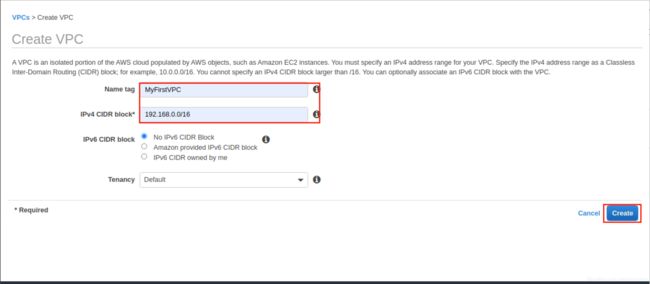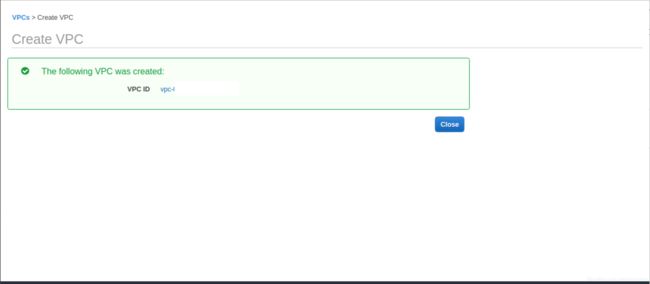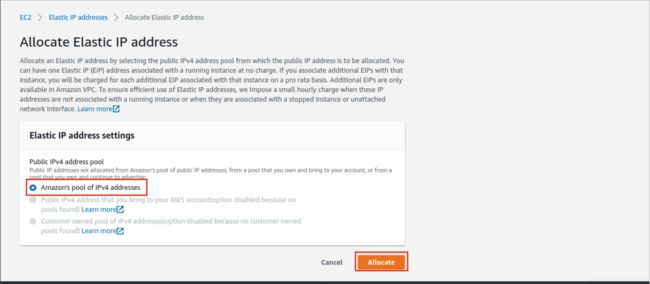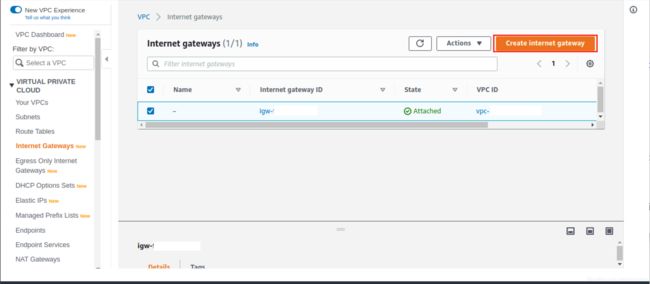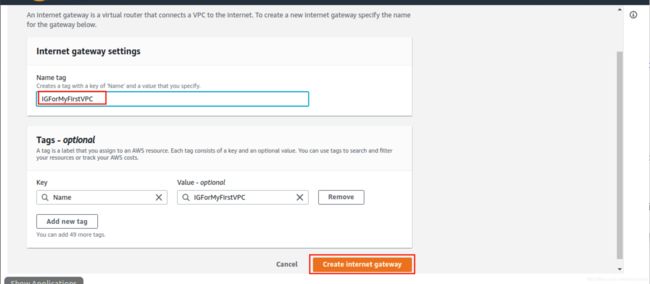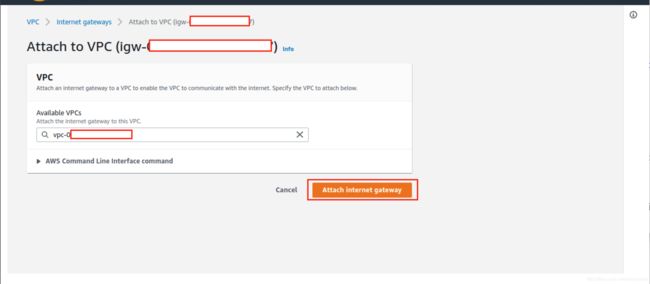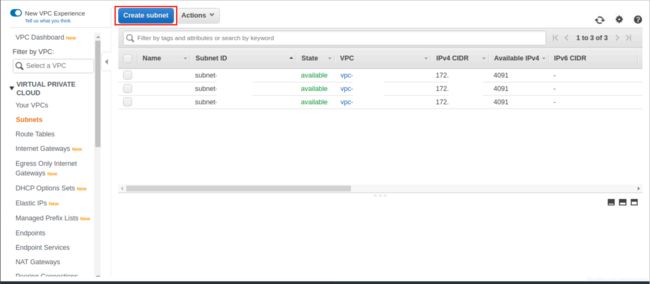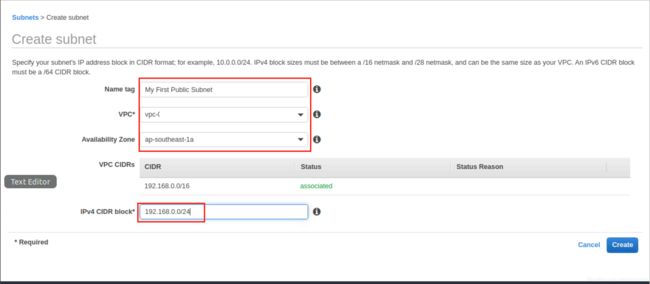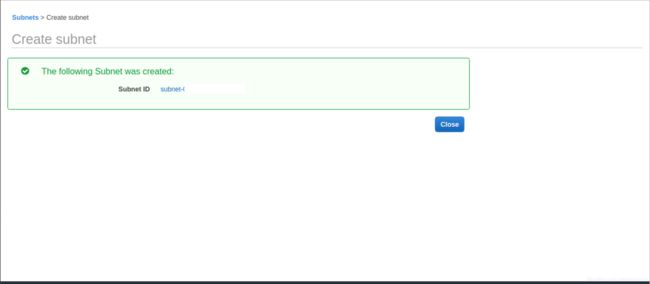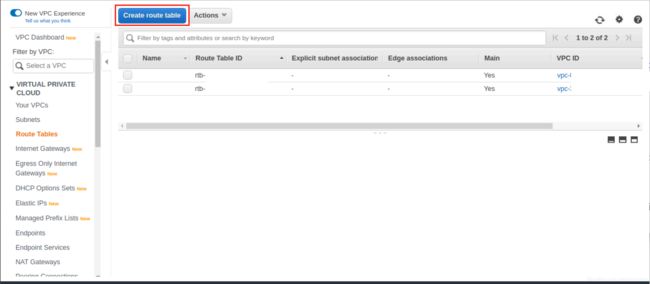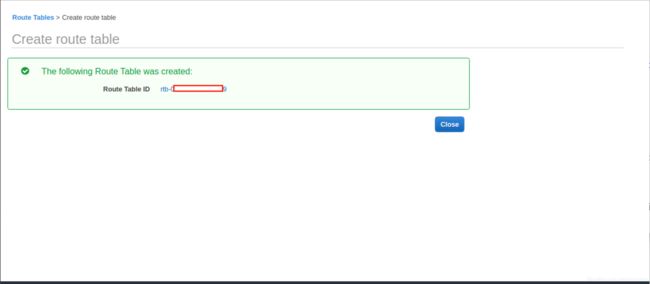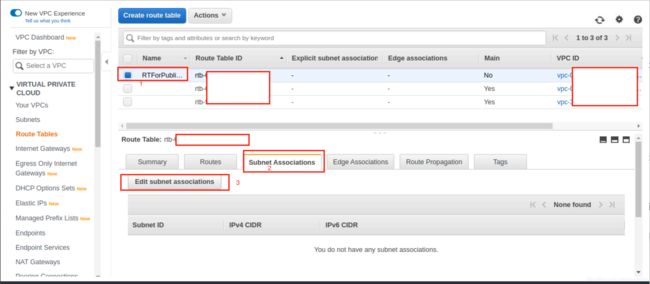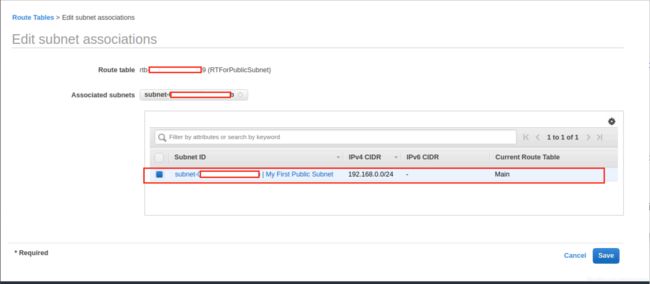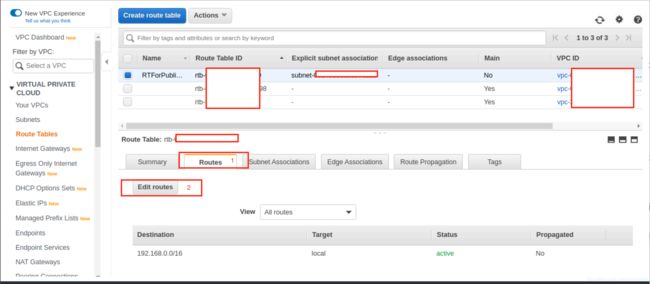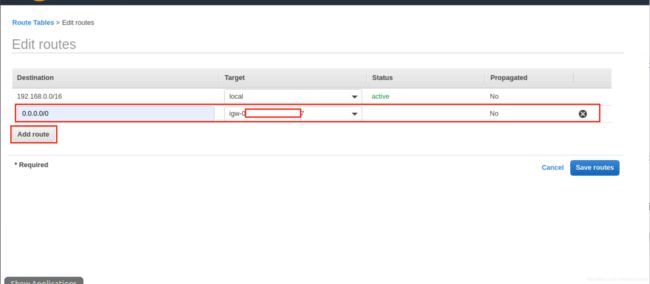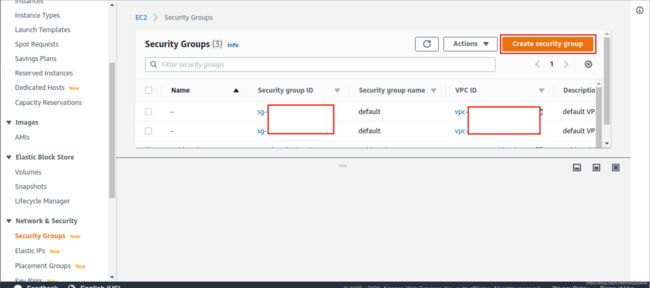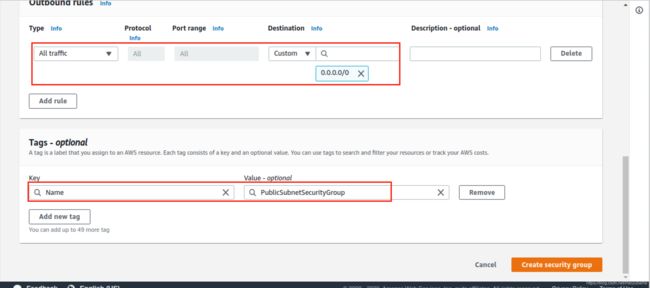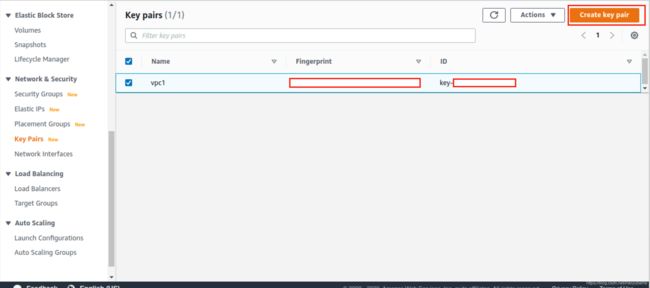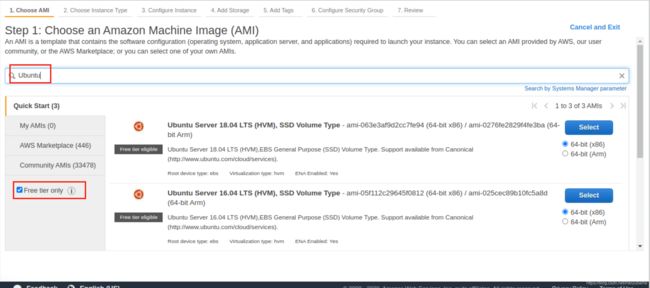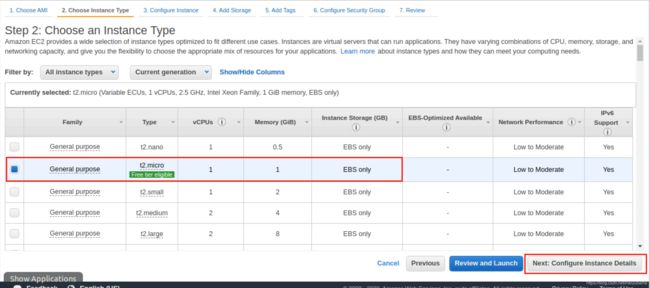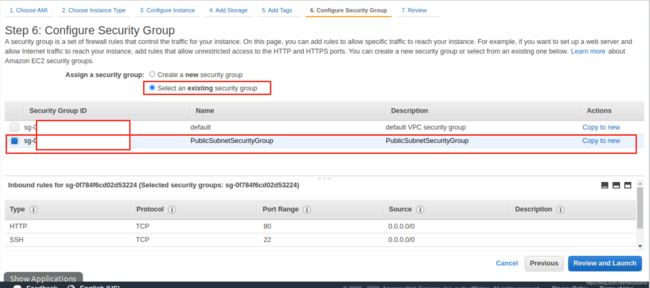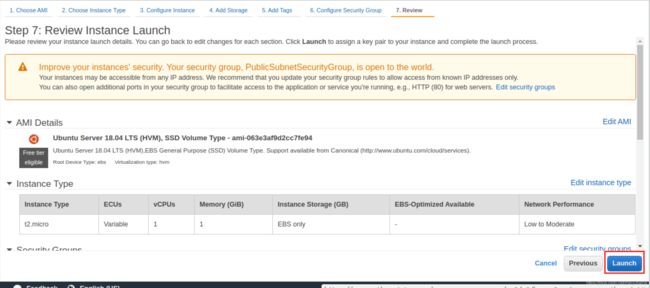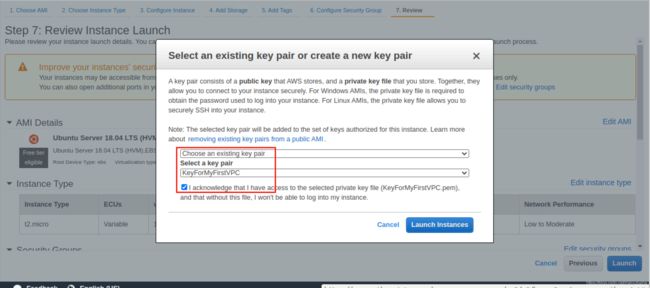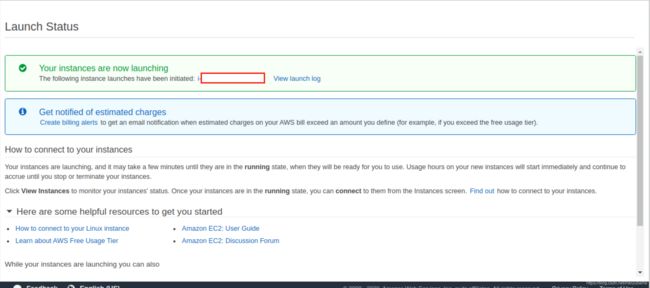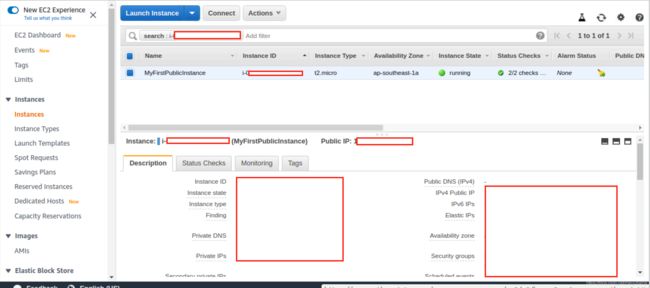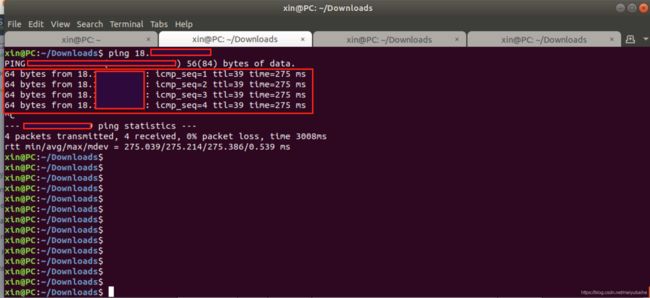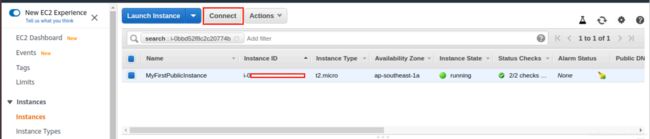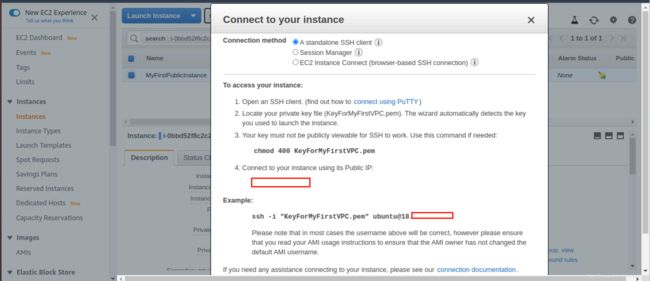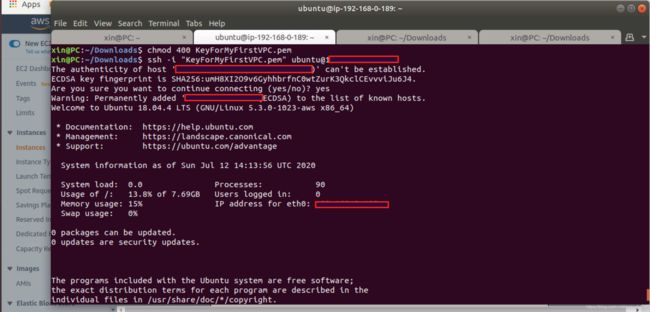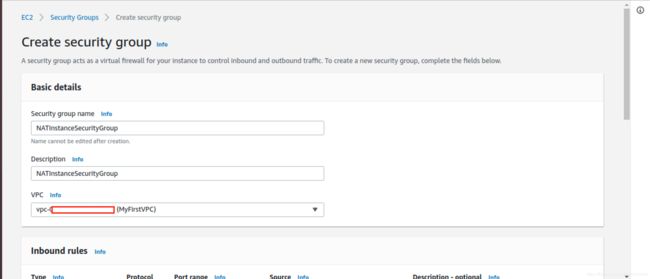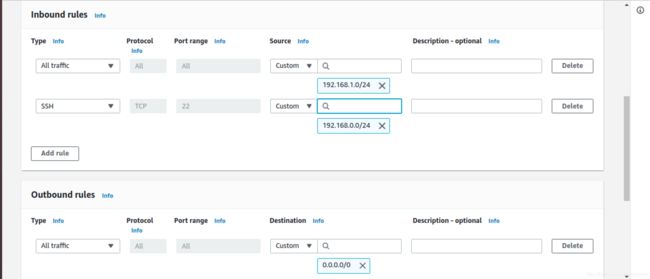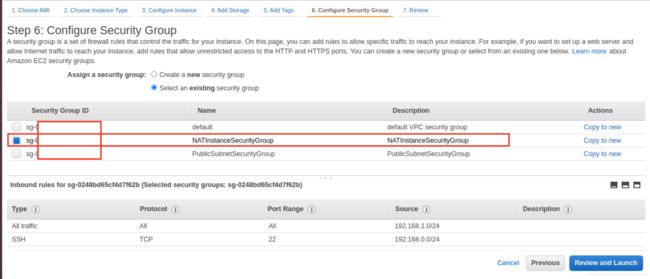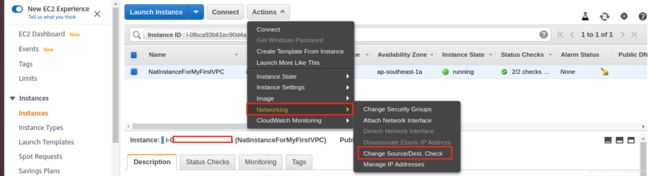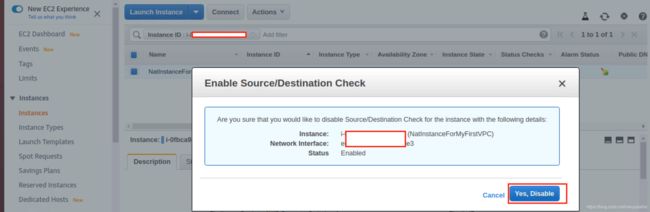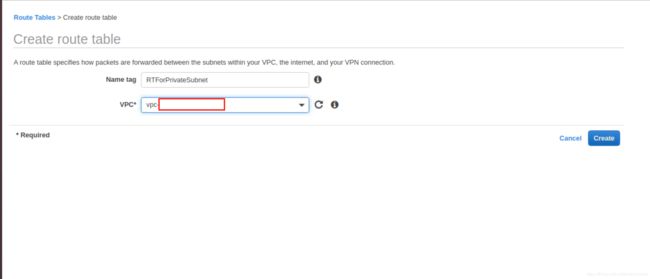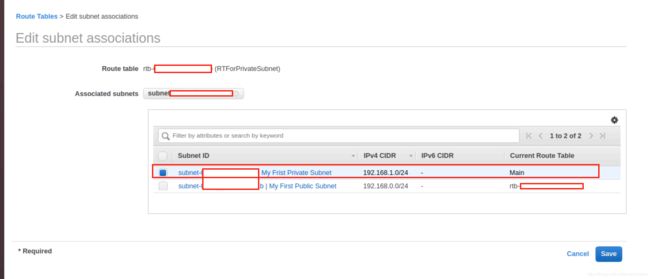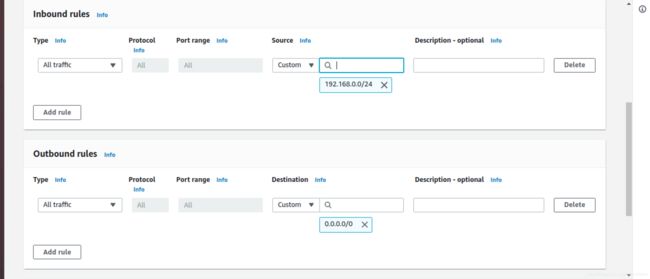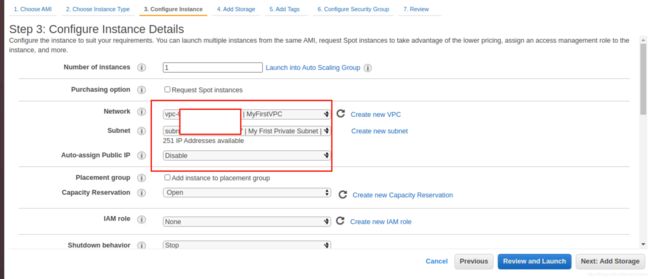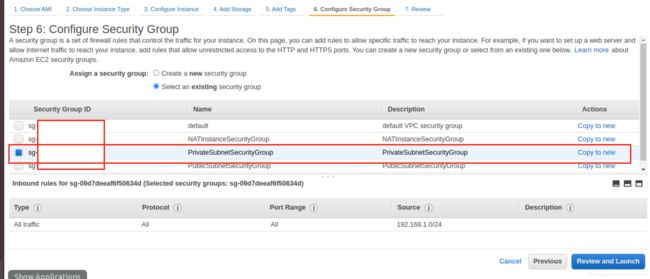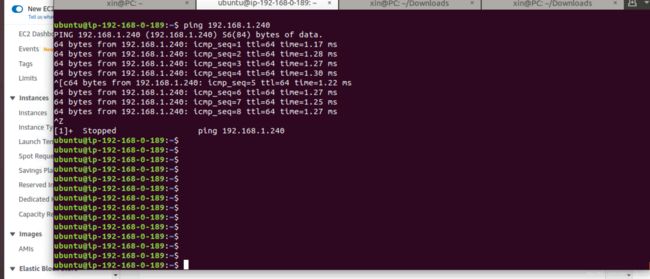AWS VPC -- 使用AWS Management Console创建VPC
创建VPC
1. 打开vpc的主页面中的“Your VPSc”选项卡: https://ap-southeast-1.console.aws.amazon.com/vpc/home?region=ap-southeast-1#vpcs:sort=VpcId
2.点击Create VPC按钮
3. 输入如下配置后
Name tag: MyFristVPC
IPV4 CIRD block: 192.168.0.0/16
点击Create按钮完成VPC的创建,出现如下界面则创建成功:
此时只创建了VPC,指定了VPC的可用IP的范围,还没有创建任何子网和实例.
创建Public Subnet
创建ElasticIP
1. 打开如下界面: https://ap-southeast-1.console.aws.amazon.com/ec2/v2/home?region=ap-southeast-1#Addresses:
2.点击页面中的Allocate Elastic IP address按钮
3. 选择“Amazon's pool of IPv4 addresses”,然后点击Allocate按钮
创建成功后会出现如下页面:
创建InternetGateway
1. 打开如下页面: https://ap-southeast-1.console.aws.amazon.com/vpc/home?region=ap-southeast-1#igws:
2. 点击页面中的Create internet gateway按钮
3. 输入name tag: IGForMyFirstVPC,点击Create internet gateway按钮完成创建
4.创建成功后会进入internet gateway的配置页面,点击页面上的Attach to a VPC,将新创建的internet gateway与MyFirstVPC进行关联:
5. 在vpc列表中选择MyFirstVPC,然后点击Attach internet gateway按钮将Gateway与vpc进行关联
创建Public Subnet
1. 打开如下页面: https://ap-southeast-1.console.aws.amazon.com/vpc/home?region=ap-southeast-1#subnets:sort=SubnetId
2. 点击页面中的Create Subnet按钮
3. 输入如下配置:
Name tag: My Frist Public Subnet
VPC:在下拉列表中选择刚刚创建的MyFirstVPC
Availability Zone: ap-southeast-1a
IPv4 CIRD block: 192.168.0.0/24
点击Create按钮完成Subnet的创建,出现如下界面则创建成功:
创建Public Subnet 的RouteTable
1. 打开如下页面: https://ap-southeast-1.console.aws.amazon.com/vpc/home?region=ap-southeast-1#RouteTables:sort=routeTableId
2. 点击页面中的Create route table按钮,输入以下配置后点击Create按钮创建路由表:
Name tag: RTForPublicSubnet
VPC: MyFirstVPC
3.创建成功后会出现如下页面,点击 Close按钮返回到路由表列表.
4.将public subnet与路由表进行关联: 在列表中选中刚刚创建的路由表,点击页面下方的Subnet Asociations选项卡,然后点击Edit subnet associations按钮开始进行关联:
5. 在关联配置页面选择刚刚创建的public subnet,然后进行保存
6. 保存成功后,返回到路由表列表,在列表中选中刚刚创建的路由表,点击页面下方的Routes选项卡,然后点击Edit route按钮开始进行编辑:
7. 在编辑页面,点击Add route添加路由规则,将发往外部的请求转向MyFirstVPC的internet gateway,添加完成后进行保存.
Destination: 0.0.0.0/0
Target:IGForMyFirstVPC(首先在下拉列表中选择Internet Gateway,然后从internet gateway的列表中选择IGForMyFirstVPC)
创建用于Public Instance的Security Group
1. 打开如下页面: https://ap-southeast-1.console.aws.amazon.com/ec2/v2/home?region=ap-southeast-1#SecurityGroups:
2. 点击页面中的Create securoty group按钮,进入编辑页面,输入如下配置:
Security group name: PublicSubnetSecurityGroup
Description: PublicSubnetSecurityGroup
VPC:MyFirstVPC
Inbound rules:
Type: HTTP, Source: Custome 0.0.0.0/0 (表示允许所有来自外部的对80端口的HTTP请求)
Type: HTTPS Source: Custome 0.0.0.0/0 (表示允许所有来自外部的对443端口的HTTPS请求)
Type: Custom ICMP -IPv4 Source: Custome 0.0.0.0/0 (表示允许所有来自外部的ping请求)
Type: SSH Source: Custome 0.0.0.0/0 (表示允许在外部使用ssh远程登录拥有该security group的实例)
Outbound rules:
Type: All traffic, Destination: Custome 0.0.0.0/0 (表示允许拥有该security group的实例对所有对外部资源的访问)
配置完成后点击Create security group完成创建.
创建EC2 key pair
1. 打开如下页面:https://ap-southeast-1.console.aws.amazon.com/ec2/v2/home?region=ap-southeast-1#KeyPairs:
2. 点击页面中的Create key pair按钮,进入编辑页面,输入如下配置后点击Create key pair按钮完成创建.
Name: KeyForMyFirstVPC
File format: pem
创建完成后KeyForMyFirstVPC.pem 文件会自动下载到本地.
创建Public EC2 Instance
1. 打开如下页面:https://ap-southeast-1.console.aws.amazon.com/ec2/v2/home?region=ap-southeast-1#Instances:
点击Lunch Instance按钮开始创建实例
2.选择Free tire only的Ubuntu的AMI来创建实例:
3.选择免费的实例类型:
4.实例配置,配置完成后点击 Next:Add Storage按钮:
数量: 1
Network: MyFirstVPC
Subnet: My First Public Subnet
Auto-assign Public IP: Enable
5. 存储配置,不需要添加额外存储,击 Next:Add Tag按钮,添加如下tag,然后点击Next: Configure Security Group按钮:
Name: MyFirstPublicInstance
6.选择之前创建的PublicSubnetSecurityGroup
7. 点击Review and Lunch按钮,确认配置
8.确认无误后点击Lunch按钮进行启动,在弹出的对话框中选择之前创建的KeyForMyFirstVPC的key pair,勾选checkbox之后,点击Lunch Instances按钮进行启动.
启动完成后将进入如下页面:
测试外网对Public Instance的访问
点击上图中的instance id可以进入到instance的主页面,在主页面中可以看到实例的Public IP:
在自己的电脑上打开console,输入: ping instancePublicIP,可以接收到返回包则表明外部可以访问public instance:
测试Public Instance对外网的访问
在instance的主页面上点击Connect按钮,根据提示从自己测电脑远程登录到public instance:
Connect提示信息:
远程登录到public instance(记得修改ip为真实的ip):
xin@PC:~/Downloads$ chmod 400 KeyForMyFirstVPC.pem
xin@PC:~/Downloads$ ssh -i "KeyForMyFirstVPC.pem" [email protected]
登录成功后会显示当前instance的private ip, 输入如下更新命令尝试对系统进行更新,可以更新成功则表示可以对外部网络进行正常访问:
$ sudo apt-get update && sudo apt upgrade -y至此我们已经成功创建了Public Subnet和Public Instance.
创建Private Subnet
创建NAT实例的Security Group
1. 打开如下页面: https://ap-southeast-1.console.aws.amazon.com/ec2/v2/home?region=ap-southeast-1#SecurityGroups:
2. 点击页面中的Create securoty group按钮,进入编辑页面,输入如下配置:
Security group name: NATInstanceSecurityGroup
Description: NATInstanceSecurityGroup
VPC:MyFirstVPC
Inbound rules:
Type: All traffic, Source: Custome 192.168.1.0/24 (表示允许所有来自私有子网的所有请求)
Type: SSH Source: Custome 192.168.0.0/24 (表示允许所有来自公有子网的远程登录)
Outbound rules:
Type: All traffic, Destination: Custome 0.0.0.0/0 (表示允许拥有该security group的实例对所有对外部资源的访问)
配置完成后点击Create security group完成创建.
创建NAT实例
1. 打开如下页面:https://ap-southeast-1.console.aws.amazon.com/ec2/v2/home?region=ap-southeast-1#Instances:
点击Lunch Instance按钮开始创建实例
2.选择Community AMIs,在搜索框中输入nat来查找支持nat的ami,这里直接查找amzn-ami-vpc-nat-2018.03.0.20200514.0-x86_64-ebs来使用:
3.选择免费的实例类型:
4.实例配置,配置完成后点击 Next:Add Storage按钮:
数量: 1
Network: MyFirstVPC
Subnet: My First Public Subnet
Auto-assign Public IP: Enable
5. 存储配置,不需要添加额外存储,击 Next:Add Tag按钮,添加如下tag:
Name: NatInstanceForMyFirstVPC
然后点击Next: Configure Security Group按钮.
6.选择之前创建的NATInstanceSecurityGroup
7. 点击Review and Lunch按钮,确认配置,确认无误后点击Lunch按钮进行启动,在弹出的对话框中选择之前创建的KeyForMyFirstVPC的key pair,勾选checkbox之后,点击Lunch Instances按钮进行启动.
启动完成后将进入如下页面:
8. 点击实例id进入实例主页面,在导航窗格中,点击Actions 按钮,在下拉菜单中选择Networking 和 Change Source/Dest.Check,将Change Source/Dest.Check 设置为Disable
创建Private Subnet
1. 打开如下页面: https://ap-southeast-1.console.aws.amazon.com/vpc/home?region=ap-southeast-1#subnets:sort=SubnetId
2. 点击页面中的Create Subnet按钮
3. 输入如下配置:
Name tag: My Frist Private Subnet
VPC:在下拉列表中选择刚刚创建的MyFirstVPC
Availability Zone: ap-southeast-1b
IPv4 CIRD block: 192.168.1.0/24
点击Create按钮完成Subnet的创建,出现如下界面则创建成功:
创建Private Subnet 的RouteTable
1. 打开如下页面: https://ap-southeast-1.console.aws.amazon.com/vpc/home?region=ap-southeast-1#RouteTables:sort=routeTableId
2. 点击页面中的Create route table按钮,输入以下配置后点击Create按钮创建路由表:
Name tag: RTForPrivateSubnet
VPC: MyFirstVPC
3.创建成功后会出现如下页面,点击 Close按钮返回到路由表列表.
4.将private subnet与路由表进行关联: 在列表中选中刚刚创建的路由表,点击页面下方的Subnet Asociations选项卡,然后点击Edit subnet associations按钮开始进行关联:
5. 在关联配置页面选择刚刚创建的private subnet,然后进行保存
6. 保存成功后,返回到路由表列表,在列表中选中刚刚创建的路由表,点击页面下方的Routes选项卡,然后点击Edit route按钮开始进行编辑:
7. 在编辑页面,点击Add route添加路由规则,将发往外部的请求转向NAT Instance,添加完成后进行保存.
Destination: 0.0.0.0/0
Target: NatInstanceForMyFirstVPC (首先在下拉列表中选择Instance,然后从Instance的列表中选择NatInstanceForMyFirstVPC)
![]()
创建用于Private Instance的Security Group
1. 打开如下页面: https://ap-southeast-1.console.aws.amazon.com/ec2/v2/home?region=ap-southeast-1#SecurityGroups:
2. 点击页面中的Create securoty group按钮,进入编辑页面,输入如下配置:
Security group name: PrivateSubnetSecurityGroup
Description: PrivateSubnetSecurityGroup
VPC:MyFirstVPC
Inbound rules:
Type: All traffic Source: Custome 192.168.0.0/24 (表示允许所有来自公共子网的请求)
Outbound rules:
Type: All traffic, Destination: Custome 0.0.0.0/0 (表示允许拥有该security group的实例对所有对外部资源的访问)
配置完成后点击Create security group完成创建.
启动Private EC2 Instance
1. 打开如下页面:https://ap-southeast-1.console.aws.amazon.com/ec2/v2/home?region=ap-southeast-1#Instances:
点击Lunch Instance按钮开始创建实例
2.选择Free tire only的Ubuntu的AMI来创建实例:
3.选择免费的实例类型:
4.实例配置,配置完成后点击 Next:Add Storage按钮:
数量: 1
Network: MyFirstVPC
Subnet: My First Private Subnet
Auto-assign Public IP: Disable
5. 存储配置,不需要添加额外存储,击 Next:Add Tag按钮,添加如下tag:
Name: MyFirstPrivateInstance
然后点击Next: Configure Security Group按钮.
6.选择之前创建的PrivateSubnetSecurityGroup
7. 点击Review and Lunch按钮,确认配置,确认无误后点击Lunch按钮进行启动,在弹出的对话框中选择之前创建的KeyForMyFirstVPC的key pair,勾选checkbox之后,点击Lunch Instances按钮进行启动.
启动完成后将进入如下页面:
测试Public Instance对Private Instance的访问
首先远程登录到Public Instance,
在Public Instance的console输入: ping privateInstanceIP,可以接收到返回包则表明public instance可以访问private instance:
测试Private Instance对外网的访问
首先将KeyForMyFirstVPC.pem从本地电脑发送到public instance:
$ scp -i KeyForMyFirstVPC.pem KeyForMyFirstVPC.pem [email protected]:~远程登录到public instance
在private nstance的主页面上点击Connect按钮,根据提示从public instance远程登录到private instance:
Connect提示信息:
从public instance远程登录到private instance(记得修改ip为真实的ip):
ubuntu@ip-192-168-0-189:~$ ssh -i "KeyForMyFirstVPC.pem" [email protected]
登录成功后会显示当前instance的private ip, 输入如下更新命令尝试对系统进行更新,可以更新成功则表示可以对外部网络进行正常访问:
$ sudo apt-get update && sudo apt upgrade -y
至此我们已经成功创建了Private Subnet和Private Instance.